Szeretne tudni, hogyan kell overclockolni az Intelprocessort? Olvassa el az útmutatónkat, hogy megtudja, hogyan. Lépésről lépésre kínálunk lépéseket a túllépéshez és néhány útmutatást nyújtunk a biztonságos overclock szint fenntartásához.
A cikk végére nem csak azt fogja tudni, hogyan kell overclockolni a CPU-t, de Ön is Magabiztosan fogja érezni ezt. Ne felejtse el átnézni a hogyan lehet a GPU-t túllépni útmutatóunkat.

Tudom-e túltervezni az Intel processzoromat?
Mielőtt elkezdenénk, tudnod kell, hogy valójában lehetséges-e az adott Intel CPU-nak a túlteljesítése. Szerencsére ezt nagyon könnyű megtudni. Alapvetően kétféle Intel processzor létezik - nem átfedés nélküli verziók, valamint a K vagy X változat, amely túlságosan becsukható.
Például van egy Intel I7-7700K, amely túlságosan becsukható. Az I7-7700 viszont nem túl hajtható. Ha nem biztos benne, hogy mi a modell, kövesse az alábbi lépéseket.
Lásd a processzor nevében a K vagy X elemet? Akkor újra kell menned! Ha nem, akkor be kell szereznie egy átfedhető CPU-t, mielőtt követheti ezt az útmutatót.
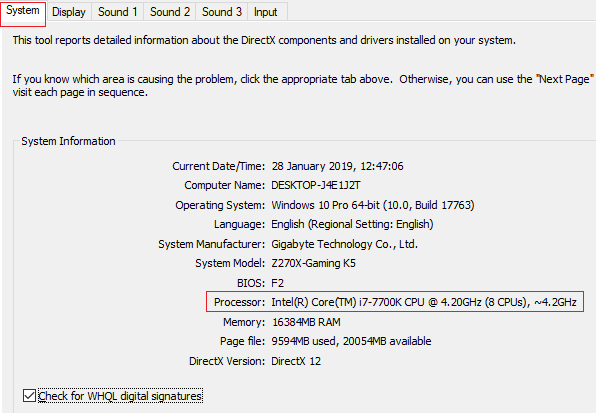
Hivatkozásként a fenti példa arra, mit kell keresnie.
In_content_1 all: [300x250] / dfp: [640x360]->Mit kell tennie az Intel processzorának overclockához
Mielőtt elkezdenénk, szükségünk lesz valamilyen szoftverre és hardverre annak ellenőrzésére, hogy minden működik-e a helyén. A következőkre lesz szüksége.
Az IntelCPU-val szállított készlethűtő nem nagyszerű, és nem fog elegendő ahhoz, hogy tartsa a processzor hűvös, ha azt tervezi, hogy túlzárja. Emiatt erősen tanácsos vásárolni egy gooda Aftermarket hűtőt.
Az Amazonon rengeteg kedvező árú termék található. Az egyik népszerű lehetőség a léghűtéses Hyper 212 EVO. Ha inkább alacsonyabb hőmérsékleteket kíván elvenni, próbáljon ki mindent egyben, vízhűtéses Corsair Hydro H100. A TheHyper 212 EVO 35 dollárba kerül, míg a Hydro H100 visszavonja Önt 120 dollárra.
Ha van jobb hűtője, és felülről van letöltve a szoftver, ideje elindítani egy stressztesztet, hogy minden stabil legyen. Először nyissa meg a Core Temp alkalmazást.Ezután nézzen meg a tálca jobb szélén, 'kattintson a Rejtett ikonok megjelenítése gombra.'
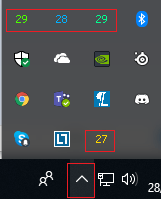
Most néhány ingadozó számot fog látni - ezek mutatják a magok hőmérsékletét a CPU-n. Egy példa már korábban is rendelkezésre áll.
Ha a CPU tétlen vagy nem végez hihetetlenül igényes feladatokat, akkor 25 és 35 Celsius fok közötti hőmérsékletet kell megcéloznia. Ha magasabb a hőmérséklet, akkor fontolja meg a hűtő tisztítását vagy frissítését, mielőtt megpróbálná túltenni.
A CPU túllépése miatt a hőmérséklet megemelkedik, de ha túl melegszik, akkor a teljesítményét csökkenti a hőmérséklet csökkentése, vagy stabilitási problémák okozzák a számítógép összeomlását.
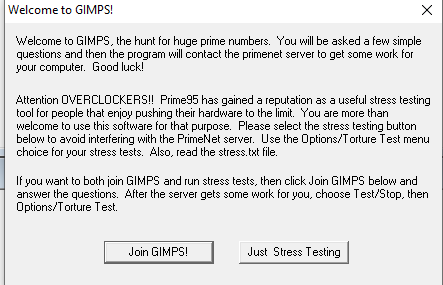
Következő, openPrime95.Az első megnyitáskor kattintson a „csak stressz tesztelés”lehetőségre a megjelenő promptban.
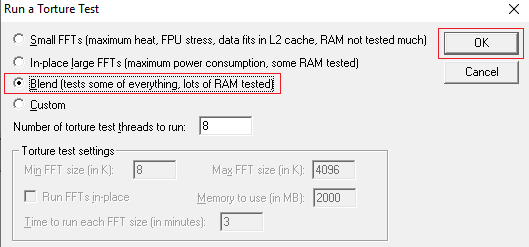
Válassza a 'blend'elemet, majd kattintson az OK gombra.A számítógépét most stressztesztnek kell alávetni. Az összes többi program lassan futhat a teszt során, tehát mindent le kell zárnia egy időre.
Javasoljuk, hogy 5-10 percig végezzen a stresszteszt. Ez alatt az idő alatt figyelemmel kell kísérnie a processzor hőmérsékletét a Core Temp segítségével.
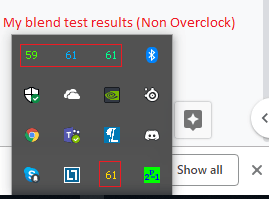
A hőmérsékletnek lassan fel kell emelkednie, amikor a tesztteszt fut, de végül a falra ütköz és kiegyenlül. Ez egy durva ötletet fog adni arról, hogy milyen messze tudod elérni a CPU-t. Amint ez megtörténik, leállíthatja a tesztet. A teszt leállításához kattintson a bal felső sarokban lévő Prime95 alkalmazásban a „Teszt”-re, majd kattintson a „leállítás”-ra.
Ideális esetben nem akarja, hogy a hőmérséklet 70 foknál magasabb legyen. Reálisan azt akarja, hogy a lehető legalacsonyabb szinten járjon. Amint túlliciálja a CPU-t, a hőmérsékletek magasabbak lesznek, mint ahogyan a hőmérséklete volt.
Az első overclock futtatása - az egyszerű út
Most, hogy a Prime95 teszt befejeződött, ideje futtatni az első overclockot. Ehhez le kell állítania a számítógépet, és meg kell nyitnia a BIOS-beállításokat. Számos lehetőséget választhat a rendszerindító képernyőn, és általában a BIOS beállítási kulcsja F1, F2 vagy Törlés. Nyomja meg a gombot, amint észreveszi, hogy melyik kulcs.
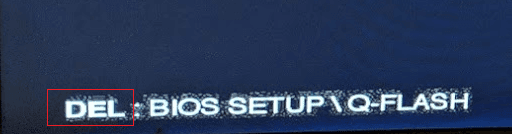
Miután belépett a BIOS-ba, követheti az alábbi lépéseket az első overclock elkészítéséhez. Felhívjuk figyelmét, hogy az összes BIOS-menü eltérően van kifejlesztve, és néhányukban kényelmesebb overclock funkciók vannak. Meg kell találnia az alábbiakban javasoltakkal egyenértékű lehetőségeket - meglehetősen könnyűnek kell lenniük.
Először keresse meg a „Speciális frekvenciabeállítások”vagy hasonlót.
Itt számos lehetőséget fog látni. Ha a legegyszerűbb megoldást szeretné, próbálkozzon a „CPU Upgrade”, az Auto Overclock, vagy bármi hasonlóval.

Vessen egy pillantást a fenti képre egy példa.Ez a szolgáltatás lehetővé teszi, hogy az alaplap automatikusan túlliciálja a PCU-t. Tesztelés céljából megpróbáltam elvenni a 4,2 GHz-es processzoromat, és frissíteni azt 4,8 GHz-re.
A következő lépéshez indítsa újra számítógépét, majd indítsa újra azPrime95-et. Futtassa ugyanazt a Blend tesztet, mint korábban. Futás közben ellenőrizze a processzor órájának sebességét az alábbi lépések végrehajtásával.
Jobb egérgombbal kattintson a Windows gombraa jobb alsó sarokban.
Click'Task Manager '.
Kattintson a Teljesítmény fülrea Feladatkezelőn.
A „Sebesség”jelzése a CPU fül.
Ha sikeresen működött, akkor látnia kell az új sebességet.
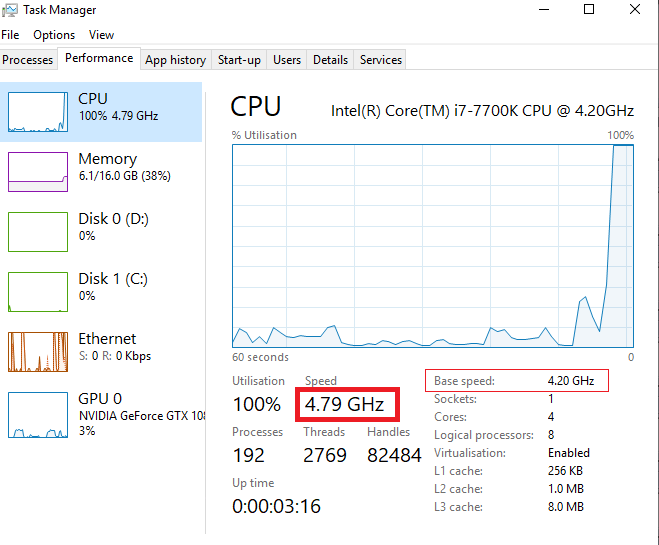
Mint láthatja, a sebességem teljes terhelés mellett 4,79GHzoncet mutat, annak ellenére, hogy az alapsebességem továbbra is 4,2 GHz-et mutat.
Ön Most hagyja, hogy a teszt legalább 2 órán keresztül futjon, hogy teszteljék a stabilitási kérdéseket. Amíg a teszt fut, rendszeresen figyelje a hőmérsékletet a Core Temp-rel, hogy megnézze, hogyan teljesülnek a dolgok. Ugyanebben az időben ne nyisson meg háttér alkalmazásokat, mert a processzor maximálisra kerül.
A teszt 2 órás futtatása után felteheti magára a következő kérdéseket:
Ha A fenti kérdésekre adott válasz nem, itt az ideje, hogy tesztelje CPU-ját játékokban, streamingben vagy videószerkesztésben. Remélhetőleg nem szabad felmerülnie problémákkal. Ha valóban 80-nál nagyobb, kékképernyőn jelenik meg, vagy Prime95 figyelmeztetést vagy hibát kap, próbáljon meg alacsonyabb beállítást beállítani a BIOS-ban.
A túlóra megnyomása - a kézi út
A következő módszer Csak akkor kell trieda után elvégeznie, ha kipróbálta az automatikus módszert, és még mindig nem elégedett a teljesítményével.
Ez a módszer megköveteli a Prime95tests rendszeres futtatását, amikor fokozatosan növeli a CPU feszültségét és a maximális órát.
Ezen a lapon információkat talál a jelenlegi CPU teljesítményéről.
A két fontos statisztika, amelyek figyelembe veszik a CPU alapóráját (BCLK) és a szorzót vagy az óraarányt. Különböző BIOS-menükben választhat.
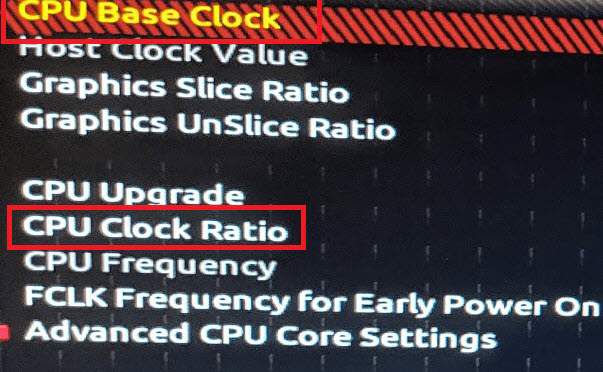
Az én esetemben ez CPU alapóra és CPU ClockRatio, a fenti ábra szerint. A CPU alapblokkját megszorozzuk az arány / multiplierto megkapja az óra sebességét. Például, 42 × 100.00MHz. Stabilitási okokból csak a hányadosát / szorzóját szabad növelnie. Javasoljuk, hogy kezdje a 47-re történő átváltással(4,7 GHz).
Ezután keresse meg az „Speciális feszültség”beállításokat vagy a „CPUVoltage” beállítást.Változtassa 1,25-re, vagy ha már magasabb értékre vonatkozik, hagyja ott.
Ezután mentés és kilépés, majd indítsa újra a PC-jét. Futtassa a Prime95-t 2 órán keresztül. RunCore Temp a hőmérsékletek ellenőrzéséhez.Ha kék képernyő jelenik meg, figyelmeztetéseket kap, vagy ha a hőmérséklete meghaladja a 80 értéket, akkor térjen vissza a BIOS-ba, és változtasson egy kicsit a multiplierdown-ban.
bármilyen probléma, akkor azért van szó, hogy egy kissé tovább mozdítsa előadását. Miután ismét bekerült a BIOS-ba, mozgassa a feszültséget 1,30-ra, és próbálja megdugni a szorzót 49-re(4,9 GHz) .Mentsen el, majd lépjen ki, és futtassa újra a Prime95-et.
Valójában szerencsés lesz, ha ennél magasabb teljesítményt fog elérni, hacsak nincs nagyon jó hűtőrendszere. Növelje a feszültséget, hogy magasabb órasebességet érjen el, de ez drasztikusan növeli a hőmérsékletet.
Azt tanácsoljuk, hogy ne lépjen túl 1,40 feszültség fölé, de az 1,35 meglehetősen biztonságos. Ezzel a feszültséggel előfordulhat, hogy a CPU-t 5,0 GHz-re, 5,1 GHz-re, vagy esetleg még magasabbra is megnövelheti. Minden alkalommal, amikor növeli a feszültséget és a szorzót, újra kell futtatnia a Prime95 teszteket. Fontos, hogy a játék vagy a processzort igénybe vevő egyéb feladatok végrehajtása előtt tesztelje a rugalmasságot.
Összegzés
Köszönjük, hogy elolvasta az Intel overclocking útmutatóját. Segített a útmutató? Ha nem, vagy ha bármilyen kérdése van, hagyjon megjegyzést alul, és visszahívom Önt, ha c